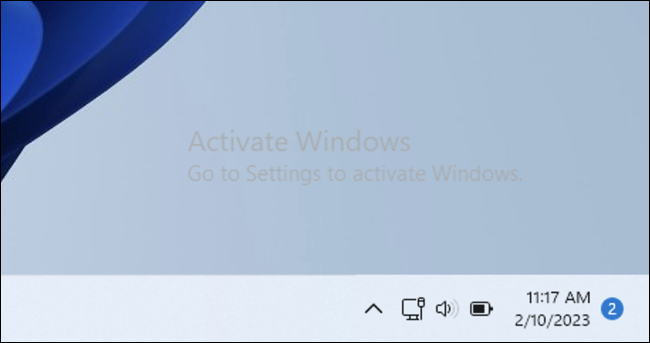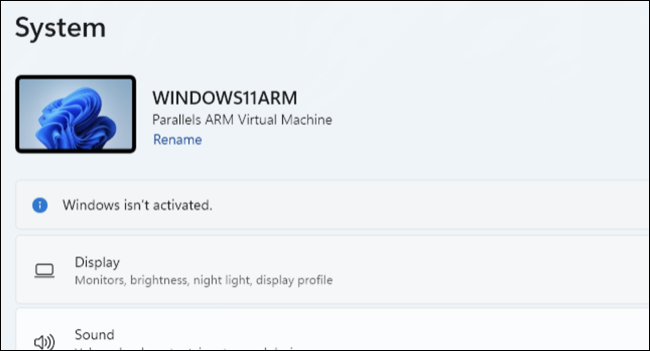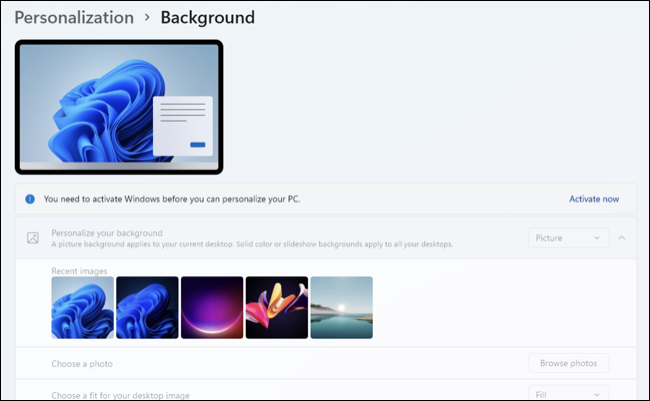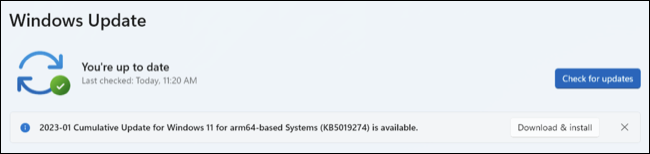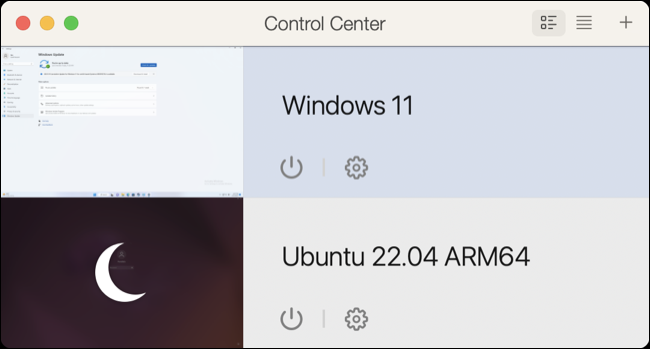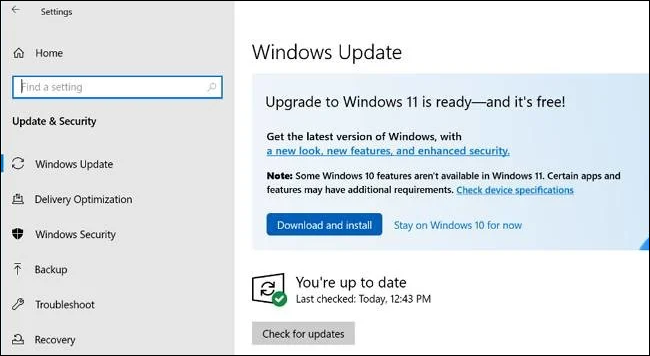Voit asentaa Windows 11:n ja käyttää sitä ilman tuoteavainta:
Kauan ovat menneet ajat, jolloin Windowsin asentamiseen vaadittiin voimassa oleva tuoteavain, mutta mitä tapahtuu, jos et koskaan aktivoi Microsoftin uusinta työpöytäkäyttöjärjestelmää lisenssillä? Tässä on mitä sinun on tiedettävä Windows 11:n käynnistämisestä maksamatta senttiäkään.
Lataa Windows 11 ilmaiseksi
Voit ladata Windows 11 Microsoftilta , ilman kirjautumista. Kun olet siellä, voit hankkia Windows 11 -asennusapurin, joka tarkistaa, täyttääkö tietokoneesi vaatimukset Microsoftin vaatimukset , Microsoftin medianluontityökalu käynnistysaseman tai DVD-levyn ja kuvan luomiseen ISO levy vaaditaan asentamiseen Käyttöjärjestelmä .
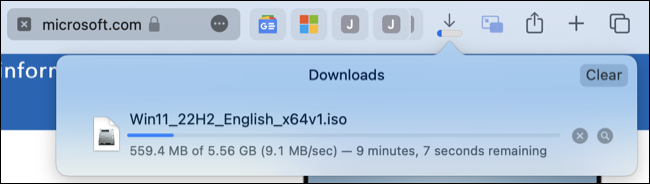
Sitten voit Luo asennusasema USB-aseman avulla asentaa Windows, Jopa tietokoneella, jota ei tueta käyttämällä sopivia ratkaisuja. Kun asennus on valmis, Windows ilmoittaa, että sitä ei ole aktivoitu. Windowsin aktivointi tarkoittaa tuoteavaimen ostamista ja sen käyttämistä asennuksen vahvistamiseen kohdassa Asetukset > Järjestelmä > Aktivointi.
Varoitus: Turvallisuussyistä sinun on Saat aina Windows 11:n kopion Microsoftilta (tai esiasennettuna aivan uuteen tietokoneeseen). Muualta ladattuja Windows-kopioita on saatettu peukaloida, ja ne voivat sisältää haittaohjelmia, kiristysohjelmia, etäkäyttötyökaluja ja muita haittaohjelmia.
Mitä tapahtuu, jos et aktivoi Windows 11:tä?
aivan kuten Windows 10:n käyttö ilman tuoteavainta Itse asiassa Windowsin käyttämisessä ilman aktivointia ei ole valtavaa luetteloa haitoista. Ilmeisin merkki siitä, että Windows 11 ei ole aktivoitu, on "Aktivoi Windows" -vesileima, joka näkyy näytön oikeassa alakulmassa. Tämä vesileima sijoitetaan kaiken päälle näytölläsi, mukaan lukien kaikki käyttämäsi koko näytön sovellukset, kuten pelit.
Se näkyy kuvakaappauksissa ja näyttölähetyksissä kaikilla tietokoneeseen liitetyillä näytöillä. Joten jos liität projektorin esitystä varten, näet vesileiman. Jos suoratoistat pelejä Twitchissä, vesileima näkyy. Jos otat koko näytön työpöydän kuvakaappauksia työstäsi tekniikkabloggaajana, ne näkyvät.
Näet myös muistutuksia siitä, että Windows 11:tä ei ole aktivoitu Asetukset-sovelluksessa ja useissa alivalikoissa, joissa on "Aktivoi nyt" -linkki. Saat myös joitakin ponnahdusilmoituksia, jotka muistuttavat, että Windows ei ole aktivoitu ja että Microsoft haluaisi mieluummin, jos menisit eteenpäin ja tekisit sen.
Lisäksi menetät pääsyn useimpiin mukautusvaihtoehtoihin kohdassa Asetukset > Mukauttaminen. Tämä sisältää mahdollisuuden vaihtaa työpöydän taustaa, vaihtaa vaalean ja tumman tilan välillä, poistaa läpinäkyvyystehosteita käytöstä, valita korostusvärin ja jopa käyttää joitain esteettömyysvaihtoehtoja, kuten suurikontrastisia teemoja.
Voit kuitenkin valita kuudesta esiasetetusta teemasta Asetukset-sovelluksen Mukauttaminen-valikon yläosassa, tehdä rajoitettuja muutoksia lukitusnäyttöön, mukaan lukien se, mihin sovellukseen se keskittyy, ja tehdä muutoksia Käynnistä-valikkoon piilottaaksesi tai näyttääksesi äskettäin lisätyt ja useimmat käytettyjä sovelluksia.
Voitko käyttää Windowsia normaalisti ilman aktivointia?
Yllä kuvattujen haittojen lisäksi päätöksesi aktivoida vai ei vaikuta Windowsiin. Voit silti asentaa sovelluksia, pelata pelejä ja selata verkkoa ja tarkistaa sähköpostisi työpöydän avulla.
Voit myös käyttää Windows Update , joka on ensimmäinen asia, jota sinun tulee käyttää uuden asennuksen jälkeen. Microsoft todennäköisesti peruuttaa päätöksensä sallia ei-aktiivisten Windows-käyttäjien pääsy päivityksiin tulevaisuudessa.
Voit myös käyttää Microsoft Storea ja ladata sovelluksia. Sinun ei tarvitse kirjautua sisään, jos haluat vain saada ilmaisia sovelluksia, mutta voit vapaasti linkittää Microsoft-tilisi ja alkaa ostaa sovelluksia (harkitse pelien ostamista). Microsoft Storesta , vaikka). Voit myös linkittää Microsoft-tilisi paikalliseen käyttäjätiliisi, jos et ole jo tehnyt niin.
Milloin Windows 11:n aktivointi ei kannata?
On monia hypoteettisia syitä, miksi Windows-lisenssiä ei ehkä haluta ostaa, mutta on olemassa muutamia merkittäviä esimerkkejä. Ensimmäinen on välittömät kustannukset. Jos olet juuri käyttänyt muutaman tuhannen dollarin uuden tietokoneen rakentamiseen, sinun kannattaa odottaa kuukausi tai kaksi ennen kuin maksat vielä 140 dollaria Windows 11 Home -lisenssistä.
Toinen syy välttää Windows 11:n aktivoimista on kokeilla sitä ennen ostamista. Jos olet kotoisin Linuxista tai macOS:stä (tai vanhemmasta Windowsin versiosta) ja olet kuullut hyviä asioita Windows 11:stä, käyttöjärjestelmän asentaminen ja käyttö niin kauan kuin haluat ilman huonoja puolia on valtava etu. . Linux-jakelut Kuten Ubuntu Käyttäjäystävällisempi kuin koskaan, mutta se on edelleen jäljessä Windowsista ohjelmistojen ja laitteistojen yhteensopivuuden suhteen.
Mac-käyttäjät, jotka käyttävät Windowsia virtuaalikoneessa He ovat toinen kohdeyleisö. Voit ladata Windows 11:n ja käyttää sitä ARM:ssa ilmaiseksi Microsoftilta Virtualisointisovellukset, kuten Parallels Desktop Tämä prosessi on sinua varten. Ehkä sinun ei tarvitse käyttää Windowsia paljoa, tai olet vain uppoutunut Windowsin maailmaan, koska ajattelet sitä Osta tai rakenna tietokone .
Monet lailliset käyttäjät, joilla on Windows-lisenssi, saattavat myös käydä läpi aikoja, jolloin he eivät vaivaudu aktivoimaan. Saatat yrittää tunnistaa laitteisto-ongelmia ja sinun on asennettava Windows uudelleen, mahdollisesti useita kertoja, osana prosessia. Aktivointia ei tarvita, ennen kuin olet varma, että ongelmasi on ratkaistu.
Käytätkö edelleen Windows 10:tä? Hanki ilmainen Windows 11 -lisenssi
Jos sinulla on jo kelvollinen Windows 10 ja tietokoneesi täyttää Windows 11:n vaatimukset, voit päivittää Windows Updaten avulla Windows 11:een ilmaiseksi . Avaa vain Windows Update kohdasta Asetukset > Päivitys ja suojaus Windows 10:ssä ja napsauta sitten Tarkista päivitykset -painiketta ja sen jälkeen Lataa ja asenna -painiketta sen bannerin alla, joka kertoo, että Windows 11 on valmis.
Jos Microsoft ei rohkaise sinua päivittämään Windows 11:een Windows Updatessa, on mahdollista, että tietokoneesi ei ole yhteensopiva uuden version kanssa. Windows 11:ssä on joitain Lisävaatimukset, kuten TPM 2.0 Tämä tarkoittaa, että vanhoja laitteita ei ehkä tueta virallisesti. Jos haluat silti kokeilla uusinta versiota, voit tehdä sen Windows 11:n asentaminen tietokoneeseen, jota ei tueta .
Jos pidät mieluummin Windows 10:stä, se on hyvä. Microsoft on luvannut tukea käyttöjärjestelmää Tietoturvapäivityksillä lokakuuhun 2025 asti . Niitä ei ole montaa Windows 11:n ominaisuuksia, joita tulet kaipaamaan Jopa Taivas ei putoa, jos jatkat Windows 10:n käyttöä (Muista vain päivittää kaikki).
Jos sinä teet Rakenna upouusi PC Tai osta tietokone, jossa ei ole Windows-lisenssiä, ilmaista päivityspolkua ei ole saatavilla. Sinun on joko jatkettava Windowsin käyttöä aktivoimatta sitä tai ostettava lisenssi Microsoftilta.
Pitäisikö sinun aktivoida Windows 11?
Jos käytät Windowsia "päivittäisenä ohjaimena" työpöytäkäyttöjärjestelmänä, sinun kannattaa ehdottomasti aktivoida Windows. Päästä eroon ärsyttävästä "Aktivoi Windows" -vesileimasta ja avaa kaikki haluamasi mukautusvaihtoehdot. Se vaikuttaa myös "oikealta" toiminnalta, varsinkin jos käytät Windowsia töissä.
Microsoftin käyttöjärjestelmä ei ole Ilmainen ohjelmisto , mutta saatat jo olla oikeutettu ilmaiseen päivitykseen Windows 10 -asennuksestasi. Jos tietokoneesi ei täytä Windows 11:n vaatimuksia, koska se ei täytä vaatimuksia, sen pitäisi tulla uusi tietokone Joka tapauksessa Windows 11 -lisenssillä.
Muista, ettei Windows 11:n käyttämisessä ole mitään laitonta maksamatta siitä, ja Microsoft suunnitteli käyttöjärjestelmän sellaiseksi syystä. Nähtäväksi jää, ottaako Microsoft käyttöön saman käytännön seuraavan version kanssa. Tässä on kaikki, mitä tiedämme Windows 12:sta , koodinimeltään "Next Valley", lanseerattiin vuonna 2024.